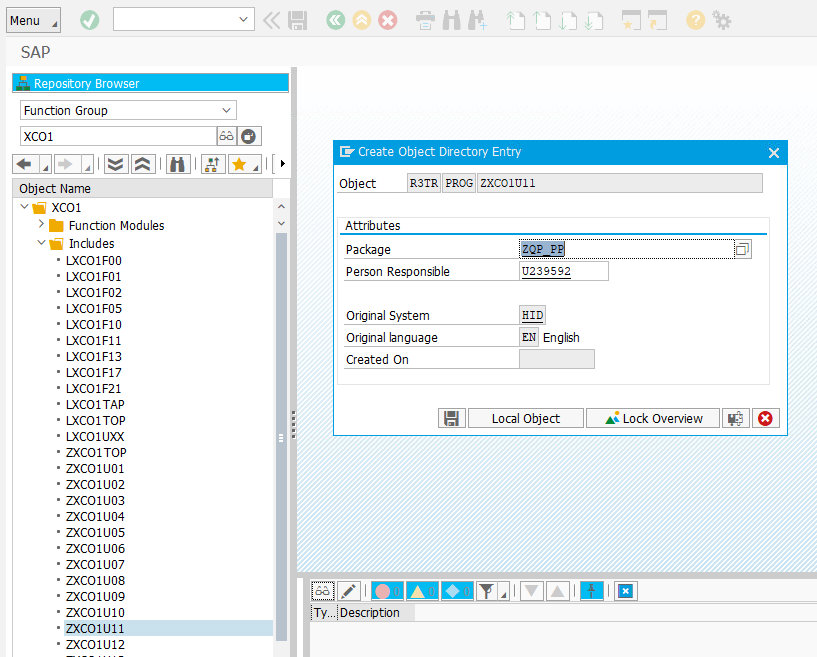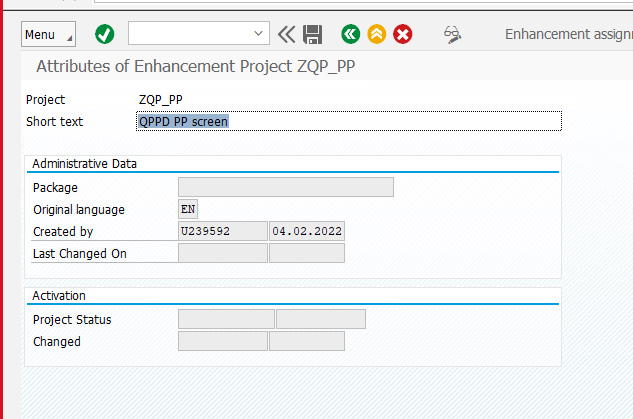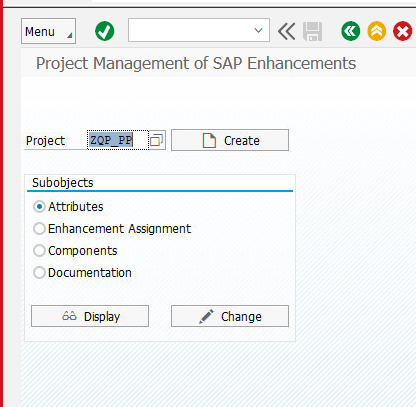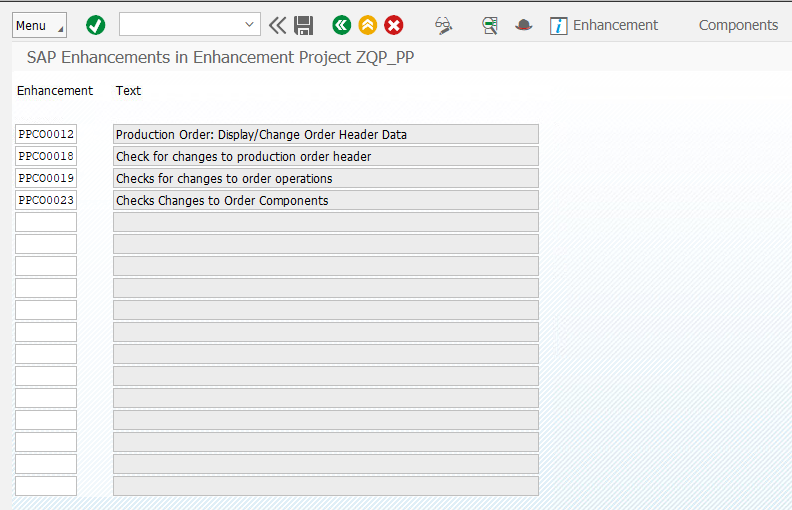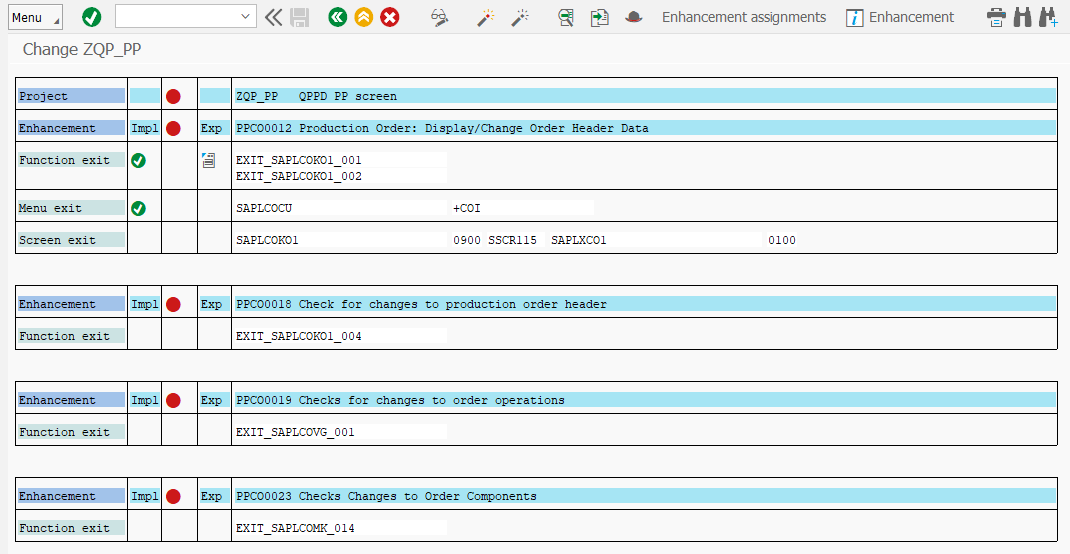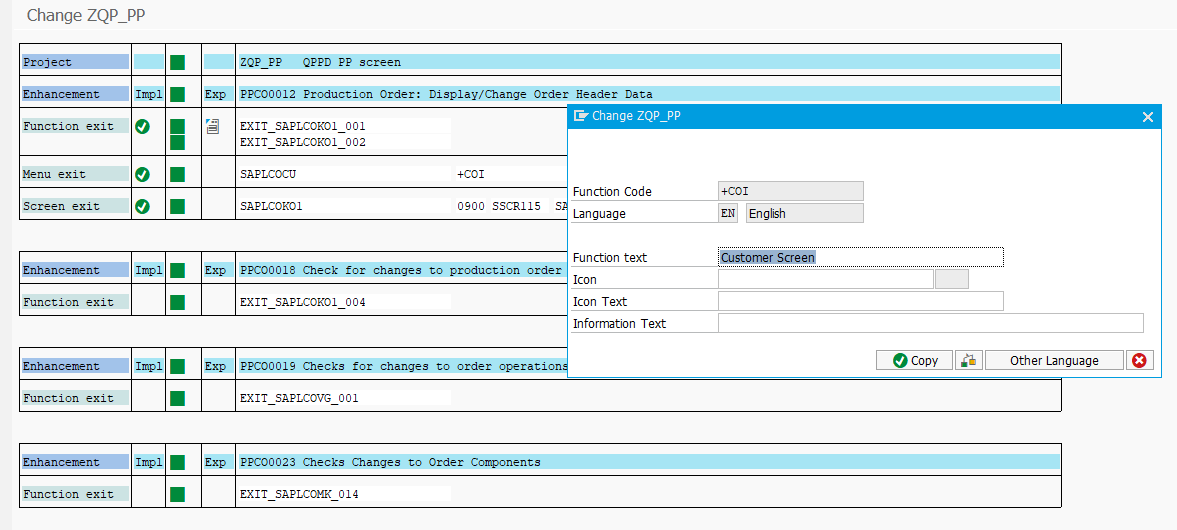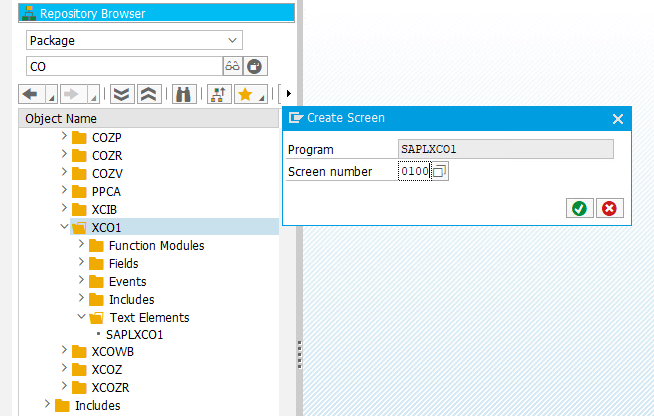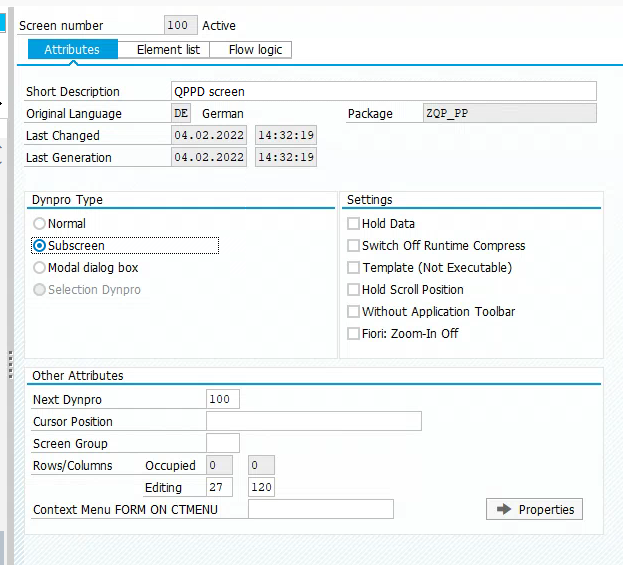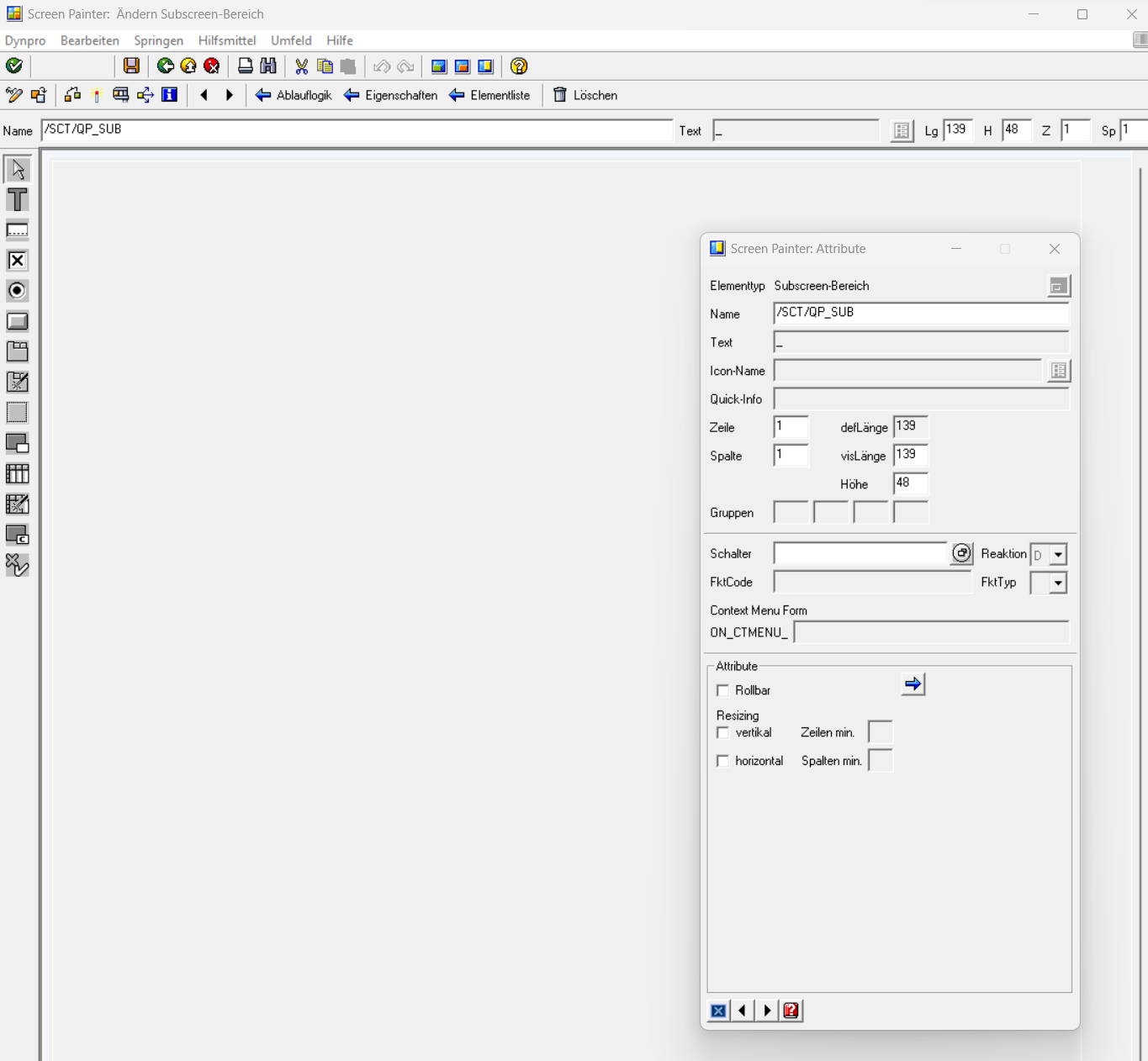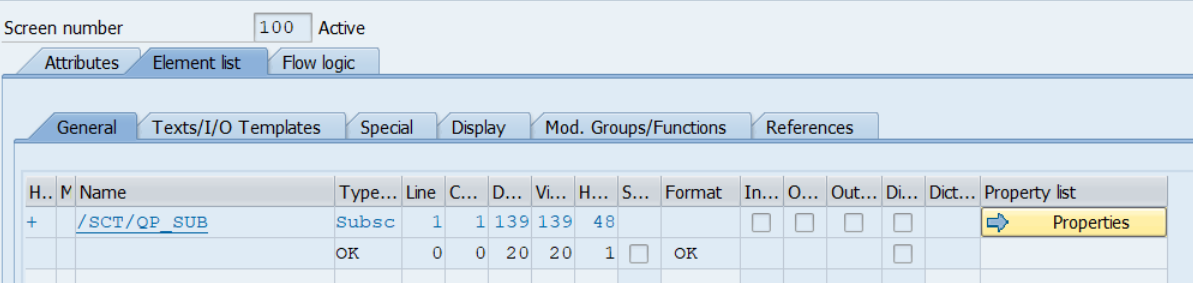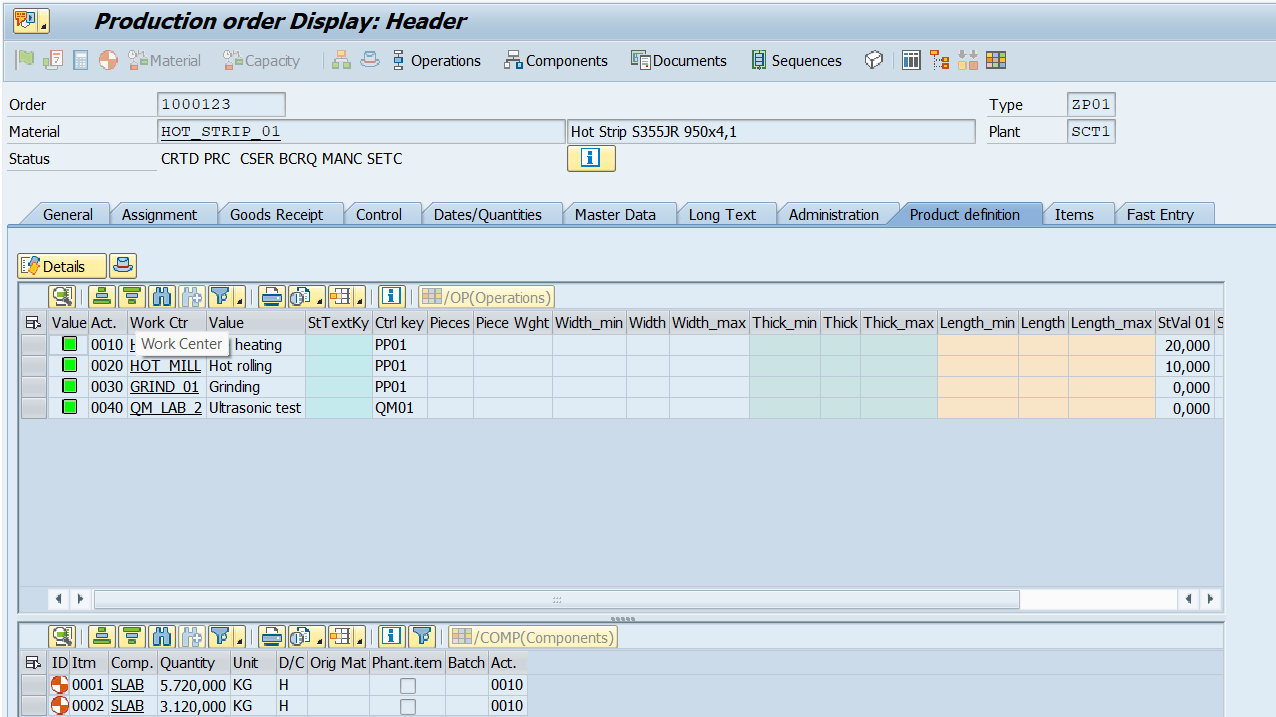Das folgende HowTo beschreibt die Integration eines QPPD SAP-Enhancements ins Modul PP
1. Erweiterung der Funktionsgruppe
Mithilfe der Transaktion SE80 wird die Funktionsgruppe XCO1 um ein ZXCO1TOP Include erweitert.
DATA : mo_badi TYPE REF TO /sct/qp_badi_pp.LOAD-OF-PROGRAM. QPPD-Badi für Änderungen am Fertigungsauftrag GET BADI mo_badi.Weiterhin wird ein zweiter Include ZXCO1U11 benötigt.
-Aufruf QPPD-ScreenIF mo_badi IS NOT INITIAL. CALL BADI mo_badi→order_display EXPORTING is_caufvd = i_caufvd.ENDIF.2. Erstellung des SAP-Enhancements
Wechsel in die Transaktion CMOD und initiales Anlegen eines SAP-Enhancements.
Hinter der Schaltfläche "Enhancement assignments" werden folgende Einträge benötigt.
Ein Druck auf die Schaltfläche "Components".
Änderungen aktivieren und auf +COI klicken.
Dieses dann ebenfalls aktivieren.
3. Dynpro anlegen
Zurück in der Transaktion SE80 wird das Dynpro angelegt.
Dynpro Typ: Subscreen.
Über die Schaltfläche "Layout" wird der Screen Painter geöffnet. Hier muss ein Subscreen hinzugefügt werden:
Das sieht in der Elementliste dann aus wie folgt:
So wird die Aufbauflogik gemacht:
PROCESS BEFORE OUTPUT. CALL SUBSCREEN /sct/qp_sub INCLUDING '/SCT/SAPLQP_PP' '6000'.PROCESS AFTER INPUT. CALL SUBSCREEN /sct/qp_sub.Abschließend ein Bild des fertig eingebundenen SAP-Enhancements (nachdem alle Objekte vollständig gecustomized sind)